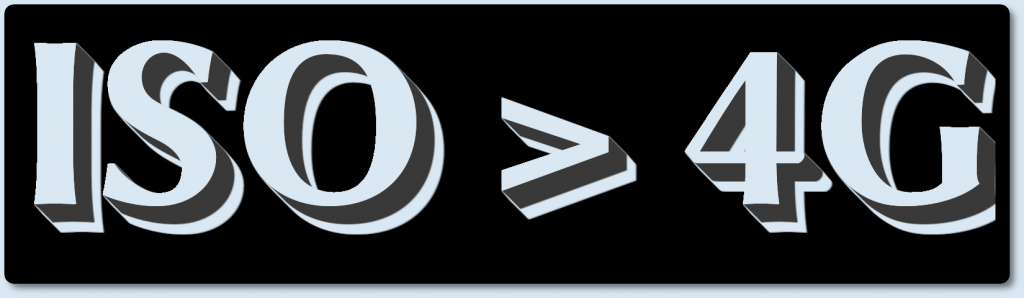 Systemback creazione iso superiore a 4 Giga
Systemback creazione iso superiore a 4 Giga
Quando si usa systemback per la clonazione del proprio sistema in modalità live ed installabile, se la dimensione è inferiore ai 4 giga, il programma da la possibilità di convertirlo in .iso, mentre se è superiore c’è solo la possibilità di scriverlo direttamente su una pen drive. A questo proposito condividerò i comandi per potersi creare una immagine .iso bootable di dimensioni enormi da poter condividere. Tutto questo in attesa di un futuro aggiornamento ed alla risoluzione di alcuni bug. Quindi dopo aver utilizzato systemback abbiamo un file del tipo: systemback_live_2020-06-01.sblive
$ mkdir sblive/
$ sudo tar -xavf /home/systemback_live_2020-06-01.sblive -C sblive/
$ sudo chmod 777 -R sblive/
$ mv sblive/syslinux/syslinux.cfg sblive/syslinux/isolinux.cfg
$ mv sblive/syslinux/ sblive/isolinux/
creazione iso:
$ xorriso -as mkisofs -V sblive -J -l -b -isohybrid-mbr sblive/isolinux/ -c isolinux/boot.cat -b isolinux/isolinux.bin -iso-level 3 -no-emul-boot -boot-load-size 4 -boot-info-table -eltorito-alt-boot -e boot/grub/efi.img -no-emul-boot -isohybrid-gpt-basdat -o sblive.iso sblive
per ultimo utilizzare isohybrid per il boot in uefi:
$ isohybrid -h 256 -s 63 --uefi sblive.iso
Systemback creazione iso superiore a 4 Giga
enjoy 😉

Non è possibile inserire tutti questi comandi in uno script per nautilus???
scusami sono un neofita, quindi non ho dimestichezza ancora con script e varie
Hi, maybe it’s a bit off topic.. my live system image exceeds 4GB, how to create a bootable usb which is over 4GB? In other words how do I install a huge system image on another computer?
@Eugene
from systemback, you can install it directly by pressing “write to target”
@edmond
thanks, this worked. I knew about this feature, but in some reason it didn’t work in 1.9.3. In 1.9.4 it does work well. Again thanks.
Grazie mille!!!
Ciao,
su consiglio di un amico ho utilizzato le tue istruzioni per clonare il mio Ubuntu 20.04 per trasferirlo su un altro PC, ma non ci sono riuscito e ti scrivo per un tuo commento, di cui ti ringrazio in anticipo.
Premesso che non sono esperto, seguendo le istruzioni di Antonio Cantare, ho utilizzato Systemback per realizzare un file Live System Ubuntu20.04-20210128.sblive e poi per applicare alcune esclusioni e creare il file derivato Ubuntu20.04-20210128_1.sblive.
Poi ho scoperto che non riuscivo a creare l’immagine ISO perchè il mio file era superiore a 4 GB ed ho seguito le tue istruzioni “Systemback creazione iso superiore a 4 Giga” per superare il problema.
Ho realizzato il file ISO con i seguenti comandi (ho modificato un paio di comandi per adattarli alla situazione):
$ sudo mkdir sblive/
$ sudo tar -xavf /home/Ubuntu20.04-20210128_1.sblive -C sblive/
$ sudo chmod 777 -R sblive/
$ mv sblive/syslinux/syslinux.cfg sblive/syslinux/isolinux.cfg
$ mv sblive/syslinux/ sblive/isolinux/
$ sudo apt install xorriso (per installare xorriso)
$ sudo xorriso -as mkisofs -V sblive -J -l -b -isohybrid-mbr sblive/isolinux/ -c isolinux/boot.cat -b isolinux/isolinux.bin -iso-level 3 -no-emul-boot -boot-load-size 4 -boot-info-table -eltorito-alt-boot -e boot/grub/efi.img -no-emul-boot -isohybrid-gpt-basdat -o sblive.iso sblive
Al termine dei comandi, è stato generato il file sblive.iso di 6,8 GB che ho rinominato /home/Ubuntu20.04-20210128_1.iso e ho spostato in un HD USB esterno.
Ritenendo che Systemback non sarebbe stato capace di utilizzare tale file per generare una Pen Drive USB, ho utilizzato Rufus, in ambiente Windows, che ha scritto sulla pennetta senza dare errori, ma riempendola solamente con un paio di MB di dati. Naturalmente la pennetta non ha funzionato!
Poi ho provato ad utilizzare Clonezilla per raggiungere lo stesso obiettivo e ci sono riuscito, ma mi piacerebbe usare Systemback, che mi pare più adatto alle mie esigenze.
Sai dire se ho sbagliato qualcosa e se conosci il modo per riuscire nell’intento?
Grazie, Claudio 🙂
Ciao
In realtà systemback riesce di default a scrivere su usb files superiori a 4G, basta premere il tasto giusto. Quello che non riesce a fare è creare una iso > di 4G per poterla trasportare, da lì l’esigenza del comando per trasformare l’archivio sblive in iso
Ciao,
Premesso che non sono esperto, ma trovandomi nella necessità di relizzare un’immagine iso Live con la mia configurazione di sistema di Kubuntu 20.04 superiore ai 4 GB ho seguito le tue istruzioni illustrate nel blog “Systemback creazione iso superiore a 4 Giga” e per risolvere il problema
Ho lanciato i comandi indicati, dove il file in questione chiamato “KUBUNTU20.04.sblive” (così chiamato da me in SYSTEMBACK):
$ sudo mkdir sblive/
$ sudo tar -xavf /home/KUBUNTU20.04.sblive -C sblive/
$ sudo chmod 777 -R sblive/
$ mv sblive/syslinux/syslinux.cfg sblive/syslinux/isolinux.cfg
$ mv sblive/syslinux/ sblive/isolinux/
Fino a qui tutto bene, ma quando tento trasformare il file “.sblive”
in un file “.iso” con il comando:
$ sudo xorriso -as mkisofs -V sblive -J -l -b -isohybrid-mbr sblive/isolinux/ -c isolinux/boot.cat -b isolinux/isolinux.bin -iso-level 3 -no-emul-boot -boot-load-size 4 -boot-info-table -eltorito-alt-boot -e boot/grub/efi.img -no-emul-boot -isohybrid-gpt-basdat -o sblive.iso sblive
Comando «xorriso» non trovato, ma può essere installato con:
sudo apt install xorriso
seguendo questa istruzione
/home$ sudo apt install xorriso
mi risponde con la seguente stringa
Waiting for cache lock: Could not get lock /var/lib/dpkg/lock. It is held by process 230
Waiting for cache lock: Could not get lock /var/lib/dpkg/lock. It is held by process 230
Waiting for cache lock: Could not get lock /var/lib/dpkg/lock. It is held by process 230
Waiting for cache lock: Could not get lock /var/lib/dpkg/lock. It is held by process 230
Waiting for cache lock: Could not get lock /var/lib/dpkg/lock. It is held by process 230
Waiting for cache lock: Could not get lock /var/lib/dpkg/lock. It is held by process 230
…… e così con un contatore crescente che segna i secondi si ripete obbligandomi a terminare il processo con un CTRL+SHIFT+Z
ho rivisto se avevo sbagliato qualcosa dopo di che ho cercato di scaricare il tar.gz di xorriso 1.5.4 l’ho compilato seguendo come specificato le istruzioni dal file “redmi” ma poi non riesco in alcun modo a istallarlo (specifica di istallarlo nella stessa directory con il comando “mkdir install”
conosci il modo per riuscire a istallarlo?
Grazie,Mario
Scusa retifico il primo commento perchè errato
Ciao,
Premesso che non sono esperto, ma trovandomi nella necessità di relizzare un’immagine iso Live con la mia configurazione di sistema di Kubuntu 20.04 superiore ai 4 GB ho seguito le tue istruzioni illustrate nel blog “Systemback creazione iso superiore a 4 Giga” e per risolvere il problema
Ho lanciato i comandi indicati, dove il file in questione chiamato “KUBUNTU20.04.sblive” (così chiamato da me in SYSTEMBACK):
$ sudo mkdir sblive/
$ sudo tar -xavf /home/KUBUNTU20.04.sblive -C sblive/
$ sudo chmod 777 -R sblive/
$ mv sblive/syslinux/syslinux.cfg sblive/syslinux/isolinux.cfg
$ mv sblive/syslinux/ sblive/isolinux/
Fino a qui tutto bene, ma quando tento trasformare il file “.sblive”
in un file “.iso” con il comando:
$ sudo xorriso -as mkisofs -V sblive -J -l -b -isohybrid-mbr sblive/isolinux/ -c isolinux/boot.cat -b isolinux/isolinux.bin -iso-level 3 -no-emul-boot -boot-load-size 4 -boot-info-table -eltorito-alt-boot -e boot/grub/efi.img -no-emul-boot -isohybrid-gpt-basdat -o sblive.iso sblive
Comando «xorriso» non trovato, ma può essere installato con:
sudo apt install xorriso
seguendo questa istruzione
$ sudo apt install xorriso
mi risponde con la seguente stringa
Waiting for cache lock: Could not get lock /var/lib/dpkg/lock. It is held by process 230
Waiting for cache lock: Could not get lock /var/lib/dpkg/lock. It is held by process 230
Waiting for cache lock: Could not get lock /var/lib/dpkg/lock. It is held by process 230
Waiting for cache lock: Could not get lock /var/lib/dpkg/lock. It is held by process 230
Waiting for cache lock: Could not get lock /var/lib/dpkg/lock. It is held by process 230
Waiting for cache lock: Could not get lock /var/lib/dpkg/lock. It is held by process 230
…… e così continuando alla cadenza di un contatore crescente che segna i secondi si ripete obbligandomi a terminare il processo con un CTRL+SHIFT+Z
ho rivisto la sintassi se avessi sbagliato qualcosa dopo di che ho scaricato da internet il tar.gz di xorriso 1.5.4 estraendolo e compilandolo come specificato dalle istruzioni nel file “redmi”. Fatto ciò non riesco però in alcun modo a istallarlo (specifica se si vuole eseguirlo come superutente nella stessa directory con il comando “make install”)
conosci il modo per riuscire a istallarlo?
Grazie, Mario
Alla fine xorriso era stato compilato correttamente e probabilmente contemporaneamente istallato, perchè ho provato a ripetere tutti i passaggi nuovamente come da te indicati e l’operazione questa volta è andata a buon termine producendo il fatidico file sblive.iso
Grazie, Mario
Hello,
first of all thanks a lot for keeping Systemback “alive and kicking”.
I have a problem with systembach aftrer istalling ubuntu 20.04:
The generation of a SBLIVE works finr but…
If i ask Sytemback to write the image to a USB tick, after a while I get the message
“case 323:
return tr(“The Live write is aborted!”) % “” % tr(“An error occurred while unpacking the Live system files.”);”
Do you have any idea why it doesn’t work?
Looking forward to yout comments
Jose Bartolome
hello Jose
unfortunately with the new updates Systemback doesn’t work very well anymore, and the bugs are so many. I don’t have much time to dedicate to this project anymore. But I recommend you try penguin-eggs; a tool developed by friend
https://github.com/pieroproietti/penguins-eggs
Hello Franco,
Thanks for your comment and your recomendation. I will try the tool and comment here my impression about it.
Best regards
José